怎么添加usb打印机到电脑上 电脑如何连接usb打印机
更新时间:2023-05-28 11:27:00作者:huige
当要在电脑中使用打印机来打印文档的话,就需要添加连接打印机,可是有很多用户在购买usb打印机之后,却不知道要怎么将其添加到电脑上,其实添加方法并不会麻烦,不同打印机连接方式也会有所不同,今天就由笔者给大家演示一下电脑连接usb打印机的详细方法吧。
方法如下:
1、点击开始菜单,点击设置,点击设备,点击打印机和扫描仪,点击添加打印机和扫描仪。
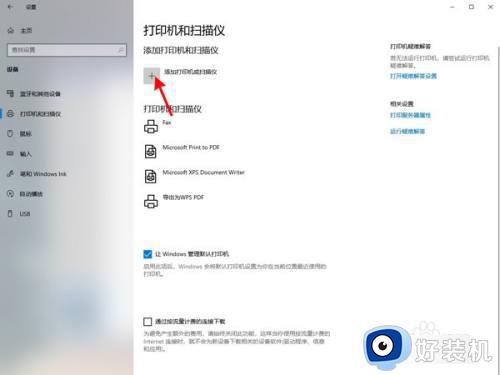
2、点击【我需要的打印机不在列表】。
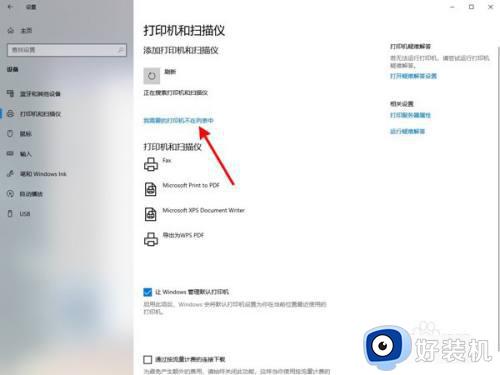
3、点击【通过手动设置添加本地打印机或网络打印机】,点击下一步。
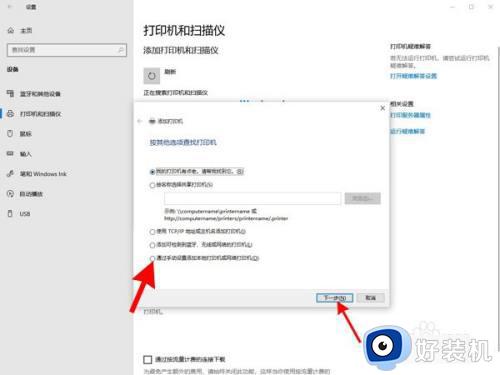
4、点击默认端口下一步。打印机有驱动的话选择磁盘安装。
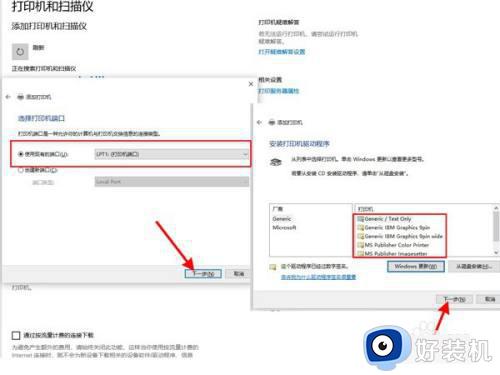
5、输入打印机的名称,用默认的打印机名称安装完成了。
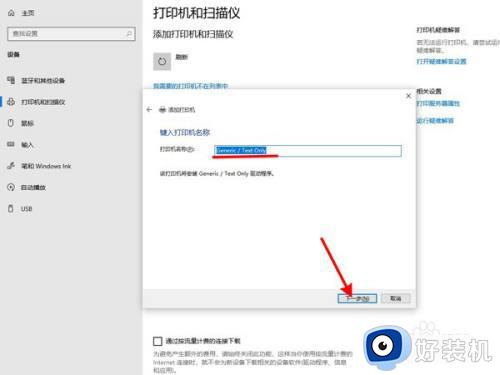
以上就是怎么添加usb打印机到电脑上的详细内容,大家可以学习上述方法步骤来进行添加即可,希望能够帮助到大家。
怎么添加usb打印机到电脑上 电脑如何连接usb打印机 相关教程
- 如何添加联想打印机 联想打印机怎么安装到电脑上
- 汉印打印机怎么连接电脑 汉印打印机如何连接电脑
- 搜索不到打印机怎么添加 搜索不到的打印机怎么手动添加
- mac怎么添加打印机 mac添加打印机的方法和步骤
- 新电脑怎么连接打印机 电脑添加打印机的方法和步骤
- 小新打印机怎么安装在电脑上 联想小新打印机如何安装电脑
- 苹果电脑连接windows共享打印机的方法 苹果电脑怎么添加windows系统共享打印机
- 电脑怎么样添加打印机 如何在电脑上安装打印机
- 怎样给电脑重新添加打印机 电脑重新添加打印机方法步骤
- mac怎样添加win打印机共享 mac添加win打印机共享的方法
- 电脑屏幕锁屏怎么设置时间 电脑自动锁屏时间在哪里设置
- windows搜索栏怎么打开 windows的搜索框的打开方法
- windows自带浏览器在哪里打开 windows自带浏览器怎么打开
- windows下面的任务栏跑到右边了怎么办 windows底部任务栏跑到右侧了处理方法
- 电脑蓝屏0x00000116怎么回事 电脑蓝屏0x00000116如何解决
- 无需下载直接登录qq怎么操作 在线登录qq不用下载的方法
电脑常见问题推荐
- 1 无需下载直接登录qq怎么操作 在线登录qq不用下载的方法
- 2 百度网盘的文件怎么下载到电脑 百度网盘文件如何下载到电脑
- 3 UC设置默认搜索引擎的方法 uc浏览器怎么设置默认搜索引擎
- 4 电脑屏幕截屏快捷键是哪个键 电脑上截屏快捷键是什么键
- 5 打印机共享0x0000011b错误怎么解决 打印机共享提示错误0x0000011b的解决教程
- 6 excel打开后是特别小的窗口怎么回事?excel打开时是小窗口如何解决
- 7 360热点资讯怎么关?360浏览器热点资讯的关闭教程
- 8 另一台电脑搜索不到共享打印机怎么办 别的电脑搜索不到共享打印机解决方法
- 9 windows update无法开启怎么办 windows update服务无法开启如何解决
- 10 windows update 80072efe无法更新什么情况 windowsupdate更新错误80072ee2如何解决
